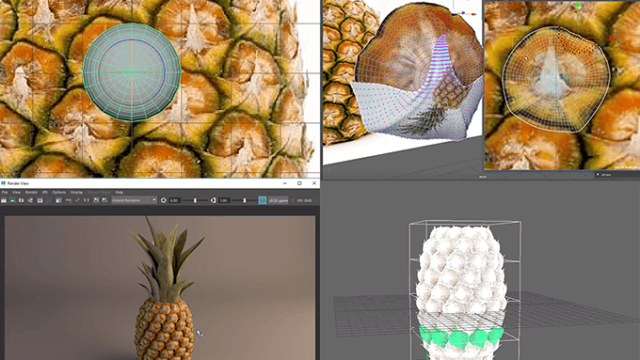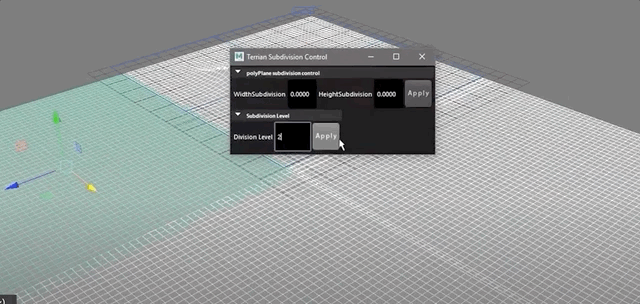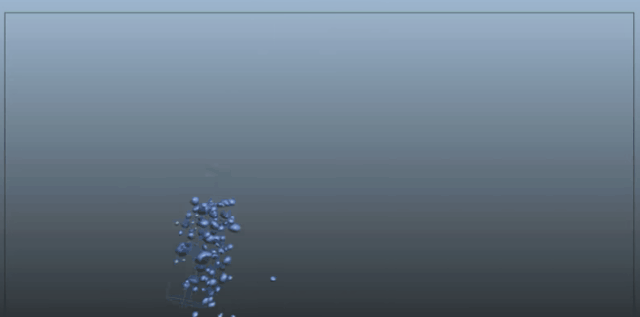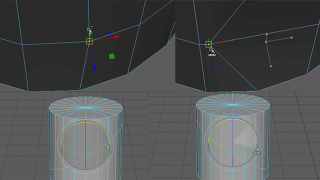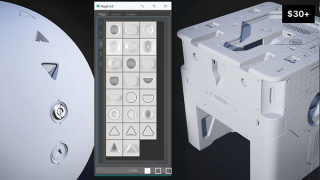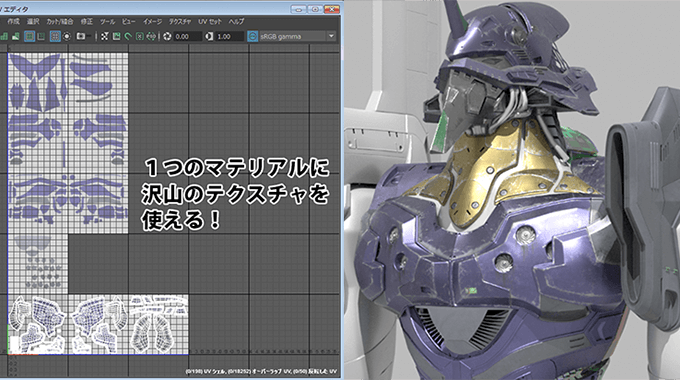
ありがたいUDIM!
UDIMを使うと、高解像度のモデルを作る時にテクスチャを沢山用意したい!だけど、UVスペースは1:1の所しか使えないから、何個もマテリアルを作ってテクスチャを沢山貼り付けないといけない面倒な作業が無くなります!
↓これら沢山あるテクスチャが1つのマテリアルで直ぐに読み込めるんです!
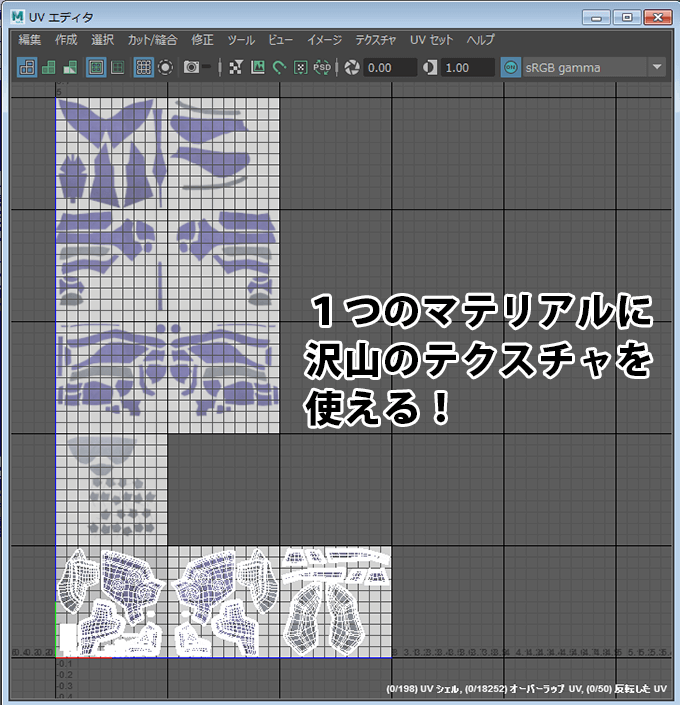
UDIMを使うと良い事!
- マテリアルを1つにまとめれる!
- テクスチャを自動で読み込んでくれるので1オブジェクト毎に貼り付ける面倒な手間がない!
- データが綺麗になる!
UDIMの使い方!
今回はこちらのモデルを例に紹介します。
まずは1つのマテリアルとして使いたいモデルのUVを横に配置しました。
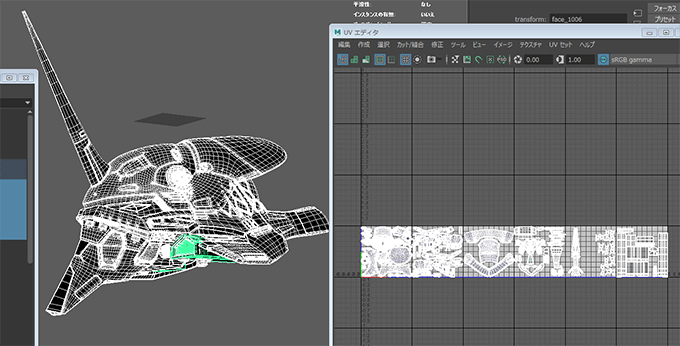
次にUVエディタのカメラマークをクリックして
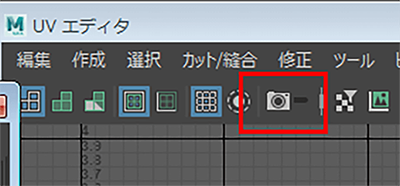
- UVの保存場所
- 保存形式
- サイズ
- UV範囲の設定で書き出す範囲を決めますが、
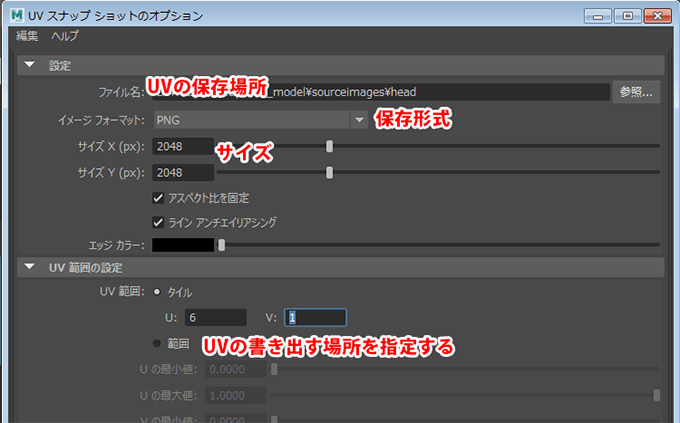
UV範囲の設定にいれる数値はUVエディタに配置しいているUVの数と位置によって異なってきます。今回はUは横なので6、縦はVなので1を入れて書き出します。

ファイル名は左下が1001から始まり右に進むにつれて1001、1002と1の位の数字が大きくなりますが、上に移動すると1011と、10の位が増えていきます。
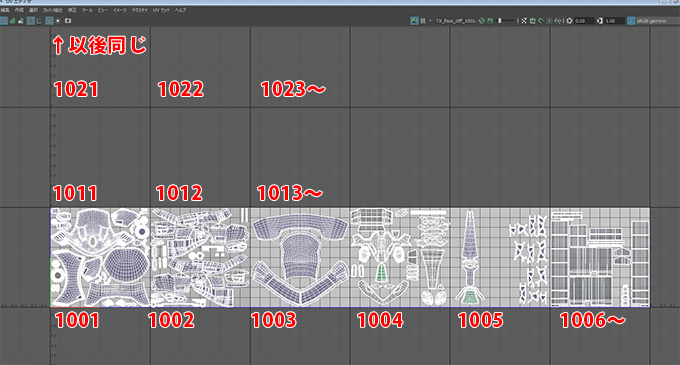
PNGで書き出すとファイヤーフレームが自動で6枚保存されるので、
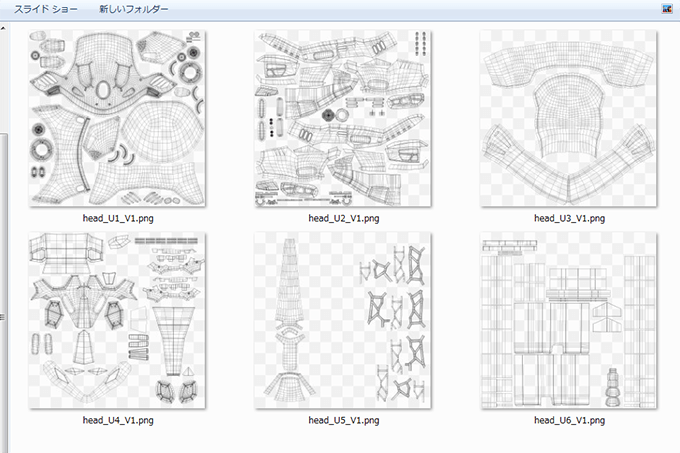
フォトショップでテクスチャを作ったら、ファイル名を「1001〜」とリネームします。
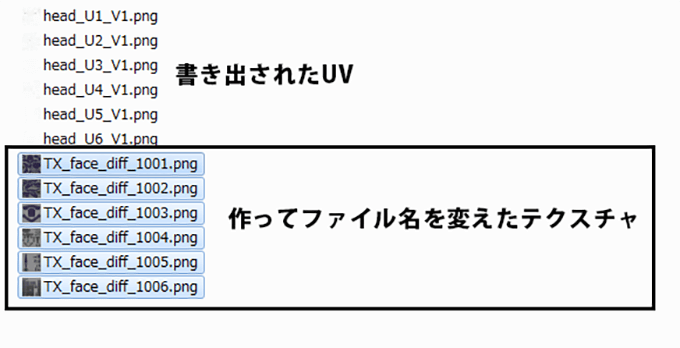
ここでしっかりとテクスチャをリネームしておくことで、自動で読み込んでくれるので間違わないようにしてください。
自動でテクスチャが読み込まれた!
テクスチャを用意できたら、ファイルからテクスチャの最初の番号である1001を読み込み、「UVタイリングモード」をUDIM(MARI)に変更して、プレビューを生成ボタンを押すと1001からその後ろにあるテクスチャも全て一気に読み込んでくれました!なんて便利なんだ!

ちなみにテクスチャは読み込む毎にカラースペースが変わってしまうので、Rawに変更してあげる事を忘れないようにしてください。
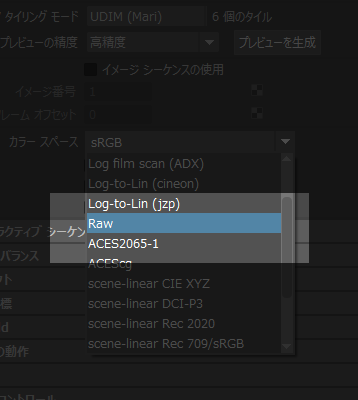
UDIMデータを開いた時は1つ1つテクスチャをプレビューしなくても大丈夫!
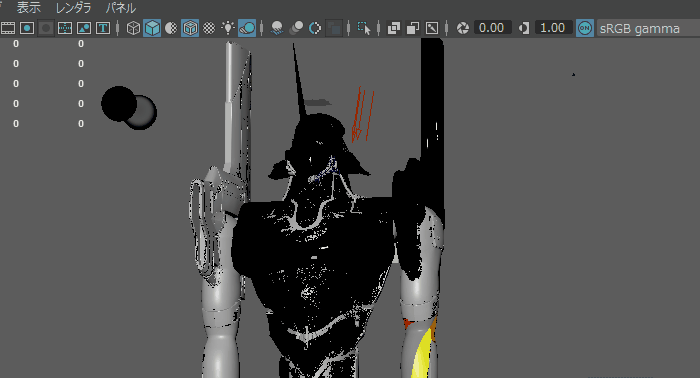
UDIMで作ったデータをMAYAで開くと最初はテクスチャが読み込まれていないので真っ黒ですが、ビューポート上にある「レンダラ」→「ビューポート2.0」から「全てのテクスチャを再ロード」と、「全UVタイル プレビューテクスチャを再生成」を押すと自動でテクスチャがリロードされて表示されます!
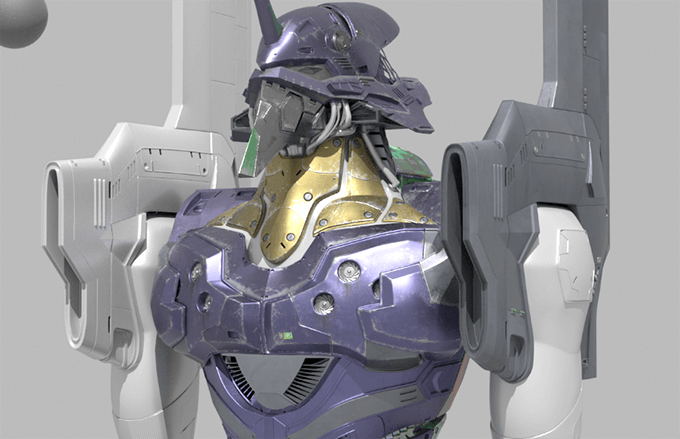
テクスチャを作ってみたものの気になった部分があるので全然前に進まない…。